Biến máy tính thành điểm phát WiFi hay nói cách khác là phát WiFi từ máy tính là cách đơn giản, tiết kiệm nhất để chia sẻ kết nối mạng với các thiết bị khác như laptop, điện thoại máy tính bảng. Từ Windows 7 trở lên bạn có thể sử dụng mạng ad hoc để chia sẻ kết nối Internet mà không cần dùng đến công cụ của bên thứ 3.
Trên Windows 10 còn dễ hơn nữa với khả năng biến máy tính thành điểm phát WiFi với một cú nhấp chuột.
Tuy nhiên, nếu ngại thiết lập, mày mò, bạn có thể sử dụng những phần mềm phát WiFi miễn phí có sẵn.
Trước kia chúng tôi đã từng có một bài viết về hỗ trợ chia sẻ wifi bằng Connectify, tuy nhiên phần mềm này lại có nhược điểm là nhiều quảng cáo, ít tùy chỉnh cá nhân hóa (phiên bản lite), dùng bản Free thì sau 30 phút lại phải nhấn Connect một lần và muốn dùng hết tính năng phải trả thêm phí để mua phiên bản pro. Để khắc phục những vấn đề trên, chúng tôi sẽ giới thiệu đến bạn đọc một giải pháp khác mang tên MyPublicWiFi.
MyPublicWifi là một ứng dụng tạo điểm phát lý tưởng cho phép chia sẻ kết nối Internet với thiết bị khác mà không tốn bất cứ một đồng nào. MyPublicWifi chạy trên hệ điều hành Windows 10/8/7 bản 32-bit và cả 64-bit, đảm bảo các tiêu chí hàng đầu như đơn giản, gọn nhẹ, dễ sử dụng và hoàn toàn miễn phí. Không có quá nhiều phiên bản nhưng các chức năng khả dụng đều vuợt trội hơn so các phần mềm tương tự.
Để bắt đầu sử dụng MyPublicWiFi bạn cần tải phần mềm này về, thông qua địa chỉ: https://download.com.vn/mypublicwifi/download
Cài đặt MyPublicWifi
Để cài đặt phần mềm này không cần tốn nhiều thời gian, hiểu biết, và đòi hỏi chuyên môn. Bất cứ ai cũng có thể cài đặt được nó. Chỉ cần nhấp đúp vào tập tin tải về, làm theo hướng dẫn trên màn hình để cài đặt (gần như chỉ việc Next). Sau đó, khởi động ứng dụng, bạn sẽ thấy màn hình hiển thị như sau:
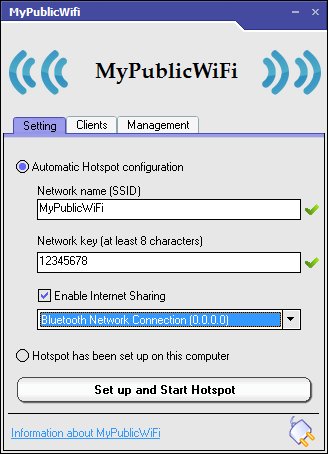
Bước đầu, hãy nhập tên và mật khẩu Network (tương đượng với mật khẩu Wifi). Tiếp theo, tích vào ô Enable Internet Sharing. Sau đó, trong menu thả xuống, hãy lựa chọn kết nối Internet mà bạn muốn chia sẻ hoặc sử dụng như nguồn phát kết nối Internet. Bạn nên chọn Ethernet hoặc chọn các kết nối khác như Wi-Fi, DSL, 3G/HSDPA/4G rồi ấn Set up and Start Hotspot. Trong lần đầu tiên cài đặt, ứng dụng sẽ mất một vài giây để xác nhận toàn bộ thông tin và khởi động điểm phát cùng với tất cả các cài đặt khác. Sau khi khởi động xong, bạn đã có thể kết nối Internet với bất cứ thiết bị nào.
Mặc dù một vài phần mềm khác cho phép tùy chỉnh số lượng thiết bị được truy cập nhưng MyPublicWifi không có chức năng này. Bạn có thể quản lý các thiết bị đang kết nối trên tab Clients.
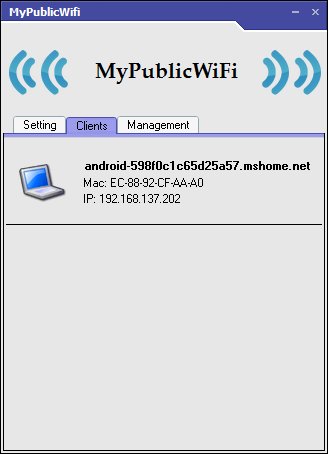
Tab Management bao gồm những tùy chọn sau:
- Thay đổi ngôn ngữ.
- Cho phép/khóa file chia sẻ - muốn khóa file thì chọn kích hoạt tường lửa để ngăn chặn sử dụng phần mềm chia sẻ file hoặc P2P Protocols.
- Khóa/mở khóa nhật ký URL.
- Cho phép/khóa khởi động MyPublicWifi cùng hệ thống.
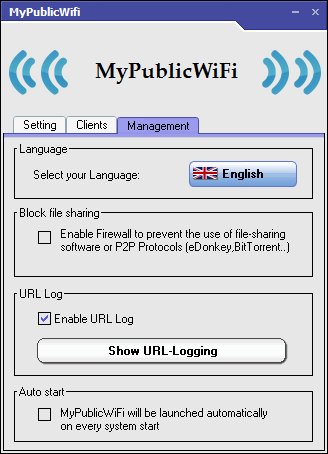
Nhìn chung, ứng dụng này rất phù hợp với những ai muốn chia sẻ kết nối Internet mà không phải thao tác quá nhiều. Tín hiệu phát cũng rất khỏe và ổn định.
 Công nghệ
Công nghệ  AI
AI  Windows
Windows  iPhone
iPhone  Android
Android  Học IT
Học IT  Download
Download  Tiện ích
Tiện ích  Khoa học
Khoa học  Game
Game  Làng CN
Làng CN  Ứng dụng
Ứng dụng 








 Windows 11
Windows 11  Windows 10
Windows 10  Windows 7
Windows 7  Windows 8
Windows 8  Cấu hình Router/Switch
Cấu hình Router/Switch 









 Linux
Linux  Đồng hồ thông minh
Đồng hồ thông minh  macOS
macOS  Chụp ảnh - Quay phim
Chụp ảnh - Quay phim  Thủ thuật SEO
Thủ thuật SEO  Phần cứng
Phần cứng  Kiến thức cơ bản
Kiến thức cơ bản  Lập trình
Lập trình  Dịch vụ công trực tuyến
Dịch vụ công trực tuyến  Dịch vụ nhà mạng
Dịch vụ nhà mạng  Quiz công nghệ
Quiz công nghệ  Microsoft Word 2016
Microsoft Word 2016  Microsoft Word 2013
Microsoft Word 2013  Microsoft Word 2007
Microsoft Word 2007  Microsoft Excel 2019
Microsoft Excel 2019  Microsoft Excel 2016
Microsoft Excel 2016  Microsoft PowerPoint 2019
Microsoft PowerPoint 2019  Google Sheets
Google Sheets  Học Photoshop
Học Photoshop  Lập trình Scratch
Lập trình Scratch  Bootstrap
Bootstrap  Năng suất
Năng suất  Game - Trò chơi
Game - Trò chơi  Hệ thống
Hệ thống  Thiết kế & Đồ họa
Thiết kế & Đồ họa  Internet
Internet  Bảo mật, Antivirus
Bảo mật, Antivirus  Doanh nghiệp
Doanh nghiệp  Ảnh & Video
Ảnh & Video  Giải trí & Âm nhạc
Giải trí & Âm nhạc  Mạng xã hội
Mạng xã hội  Lập trình
Lập trình  Giáo dục - Học tập
Giáo dục - Học tập  Lối sống
Lối sống  Tài chính & Mua sắm
Tài chính & Mua sắm  AI Trí tuệ nhân tạo
AI Trí tuệ nhân tạo  ChatGPT
ChatGPT  Gemini
Gemini  Điện máy
Điện máy  Tivi
Tivi  Tủ lạnh
Tủ lạnh  Điều hòa
Điều hòa  Máy giặt
Máy giặt  Cuộc sống
Cuộc sống  TOP
TOP  Kỹ năng
Kỹ năng  Món ngon mỗi ngày
Món ngon mỗi ngày  Nuôi dạy con
Nuôi dạy con  Mẹo vặt
Mẹo vặt  Phim ảnh, Truyện
Phim ảnh, Truyện  Làm đẹp
Làm đẹp  DIY - Handmade
DIY - Handmade  Du lịch
Du lịch  Quà tặng
Quà tặng  Giải trí
Giải trí  Là gì?
Là gì?  Nhà đẹp
Nhà đẹp  Giáng sinh - Noel
Giáng sinh - Noel  Hướng dẫn
Hướng dẫn  Ô tô, Xe máy
Ô tô, Xe máy  Tấn công mạng
Tấn công mạng  Chuyện công nghệ
Chuyện công nghệ  Công nghệ mới
Công nghệ mới  Trí tuệ Thiên tài
Trí tuệ Thiên tài